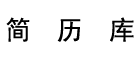1、打开word软件,我们新建一个空白文档,在文档的中上部先输入“毕业论文”四个字,并调整字体、字号等参数。如图所示:
2、现在需要在“毕业论文”四个字下方适当位置处输入题目、学院、姓名、学号、指导老师等相关信息,这些内容我们使用“表格”来完成。点击主菜单中的“插入”,并在其下拉菜单中单击“表格”选项。
3、再根据自己内容的多少创建一个相应表格,此处以创建“7行2列”的表格为例。如图所示:
4、接着我们在第一列的表格中依次输入:论文题目、学院、专业、姓名、学号、指导老师、日期。
5、由于输入内容字数不是统一的,为了让内容更加美观,我们需将输入内容的长度调整为一样(按空格键或在中文版式中将所有文字宽度调整为4个字符)。如图所示:
6、紧接着我们将第一列所有单元格的对齐方式改为中部右对齐,第二列所有单元格对齐方式改为中部两端对齐,然后再将表格的列宽和行高适当调整一些,使其在整个版面中更加美观(依靠个人审美来调整),并选中整个表格居中调整。如图所示:
7、然后我们选中第一列表格,单击鼠标右键在扩展框中选择“表格属性”,这时会弹出“表格属性”对话窗。
8、在“表格”界面中单击“边框和底纹”选项,这时会出现“边框和底纹”弹窗。如图所示:
9、在“边框和底纹”弹窗中,我们将第一列的表格边框设置为“无”,并点击“确定”按钮。
10、这样该列表格就没有边框了。如图所示:
11、使用相同方法,我们来设置第二列表格的边框。此处不同的是:第二列表格的下边框需要保留,上边框和右侧边框需删除。表格的边框设置完成后,我们毕业论文的封面主体就竣工了,其他一些细节处需大家根据实际情况调整。如图所示: